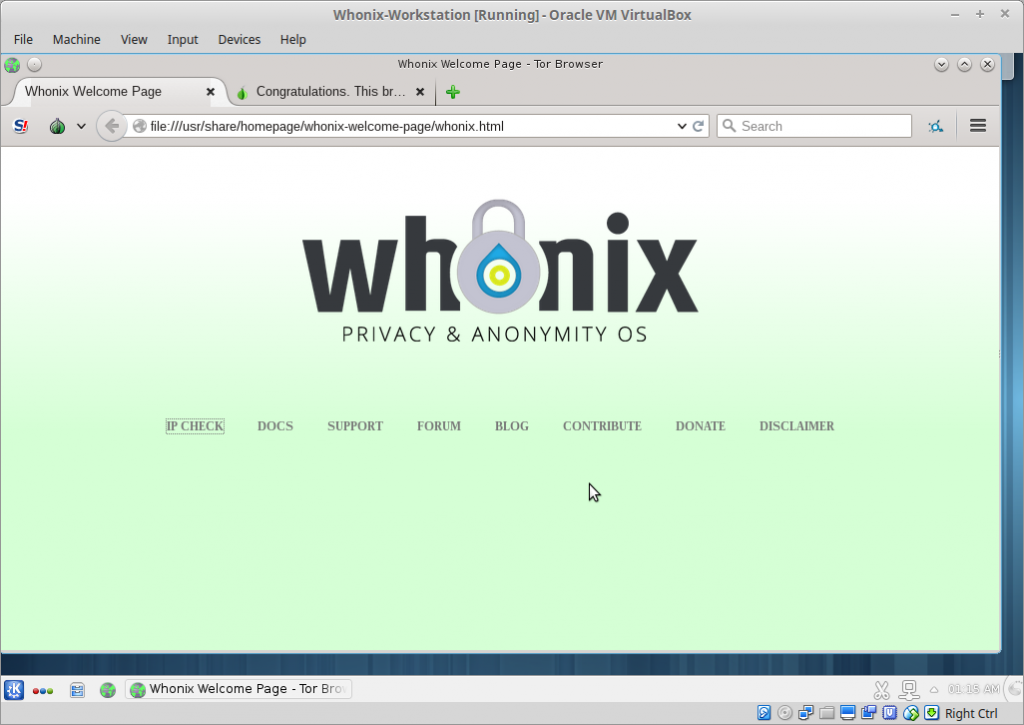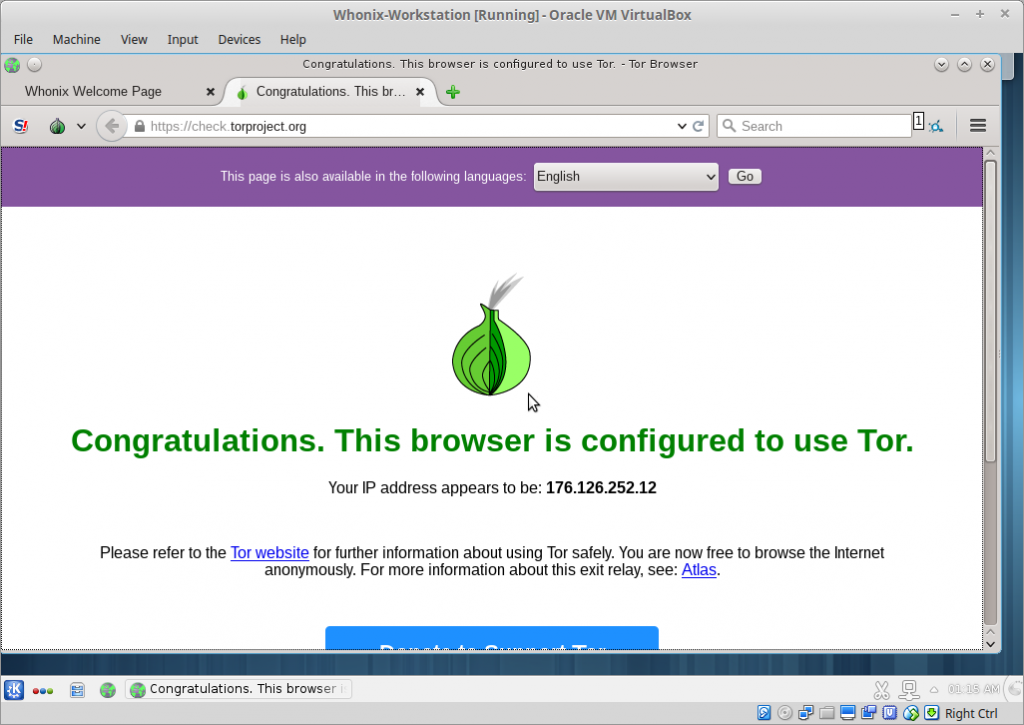Sigurniji operativni sistemi (3. deo) — Huniks
Autor: Petar Simović
Nešto drugačiji operativni sistem i pristup obezbeđivanju korisnika dolazi nam u vidu virtualnih mašina.
Ono što je osnovna razlika između prethodno opisanih operativnih sistema Tejlsa i Friptoa i sada Huniksa (eng. Whonix) u činjenici je da se Huniks izvršava kao virtualna mašina obično iz programa za virtualizaciju, Virtualboksa (eng. Virtualbox). Ovo dalje praktično znači da vam je potreban operativni sistem domaćin iz kojeg ćete pokrenuti program koji može da učita i pokrene virtualne operativne sisteme, tj. potreban vam je softver Virtualboks, koji možete naći i preuzeti za svoju platformu ovde: https://goo.gl/3t02OT.
 Huniks ne možete instalirati kao svaki debijan ili ubuntu na vaš računar kao podrazumevani operativni sistem, već ga morate pokrenuti iz programa za virtualizaciju. Ovo može zvučati komplikovano, ali samo sačekajte da počnemo sa pokretanjem Huniksa. Tek tada stvari počinju da izgledaju kao da su ih projektovali pravi paranoici.
Huniks ne možete instalirati kao svaki debijan ili ubuntu na vaš računar kao podrazumevani operativni sistem, već ga morate pokrenuti iz programa za virtualizaciju. Ovo može zvučati komplikovano, ali samo sačekajte da počnemo sa pokretanjem Huniksa. Tek tada stvari počinju da izgledaju kao da su ih projektovali pravi paranoici.
Dostupan je za Gnu-Linuks, Vindouz, Mek OS i Kjubz operativni sistem o kome ćemo pisati u nekom od narednih delova ovog serijala. Sam operativni sistem je zasnovan na debijanu; otvorenog je koda i dostupan je na Githabu (eng. Github) https://goo.gl/0UOkOo, a distribuira se kao slobodan softver pod Gnuovom Opštom javnom licencom i drugim licencama.
Uslovno rečeno, mana je što će korisnik morati da preuzme dva velika fajla od po 1,7GB sa zvanične strane projekta Huniks za svoj operativni sistem (https://goo.gl/yuFFfE) kao i da instalira Virtualboks.
Minimalni hardverski zahtevi su da imate 1GB radne memorije i 10GB slobodnog prostora na disku (izvor: https://goo.gl/iPLimu). Iako ništa nije rečeno za procesor, valjalo bi da je neki dvojezgraš, jer se u isto vreme pokreću dve virtualne mašine. Možete koristiti simultano i svoj „domaći” ili primarni operativni sistem pri tom ne pominjući programe koje pokrećete unutar oba operativna sistema.
Huniks je, ustvari, operativni sistem koji se sastoji iz dva dela, tj. dve virtualne mašine. Jedna radi kao posrednik ili kapija prema mreži (eng. Gateway) za drugu, dok je ova druga radna stanica koju sve vreme direktno koristite.
Pošto je Huniks virtualni operativni sistem, ne izvršava se direktno na nekom hardveru, već se za svoje potrebe obraća Virtualboksu i postojećem operativnom sistemu vašeg računara. Ovo mu pruža veću portabilnost i kompatibilnost sa najpoznatijim operativnim sistemima, dok ujedno izolacija od postojećeg operativnog sistema kroz virtualne mašine doprinosi kako sigurnosti postojećeg (domaćina), tako i virtualnog operativnog sistema. Međutim, za kreatore Huniksa ni ovo nije bila dovoljan sigurnost, pa su otišli i korak dalje u potrazi za još većom, kroz dodatnu izolaciju za totalne paranoike.
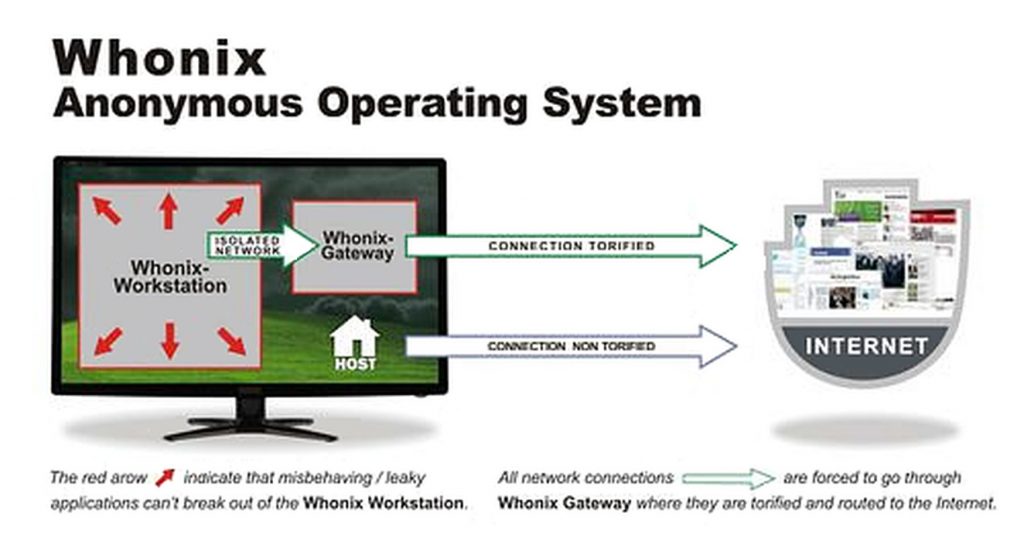 Način funkcionisanja je sledeći:
Način funkcionisanja je sledeći:
- Virtualna mašina Huniks, koja funkcioniše kao posrednik, prvo se pokreće i povezuje na Tor mrežu;
- Kada se pokrene i druga virtualna mašina (radna stanica), ona se obraća posredničkoj virtualnoj mašini za pristup mreži;
- Posrednička virtualna mašina sve zahteve od radne stanice rutira kroz Tor mrežu.
Na ovaj način korisnik, koristeći radnu stanicu, nema načina da onemogući rutiranje kroz Tor; aplikacije ne moraju da se pojedinačno konfigurišu da koriste Tor, već to radi posrednička virtualna mašina za sve programe automatski. Ukoliko se desi da pokrenete neki program zaražen virusom unutar radne stanice Huniksa, to neće imati nikakvog efekta na pravi (nevirtualni sistem vašeg računara, tj. domaćina) operativni sistem, čak i ako virus dobije administratorske (sudo, root) privilegije izvršavanja. Još jedna važna osobina je da se pomoću izolacije u dva nivoa i rutiranjem mrežne aktivnosti radne stanice preko posredničke virtualne mašine a kroz Tor sprečavaju poznata DNS curenja (eng. DNS leaks) informacija. Za one neupućene, curenje DNS informacija otkriva vašem provajderu koje sajtove posećujete (link, a ne IP adrese) iako koristite neku vrstu šifrovanog tunela za pretraživanje interneta.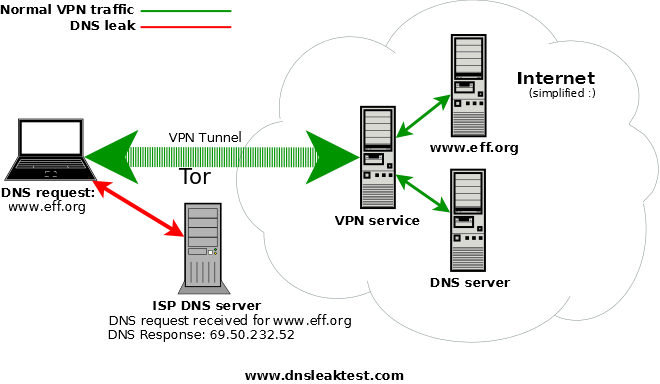
A sada pređimo na instaliranje. Instalacija Virtualboksa je trivijalna i podrazumevaće se da je čitaoci mogu sami obaviti ili preuzimanjem sa navedenog sajta ili preko menadžera paketa (eng. package manager). Više ćemo se baviti podešavanjima i samim korišćenjem Huniksa. Najpre je potrebno pokrenuti Virtualboks i u njega uvesti prethodno preuzete fajlove virtualnih mašina posrednika i radne stanice kao što je pokazano na sledećim slikama. Proces uvoženja radne stanice je identičan, pa za njega nisu prikazane posebne slike.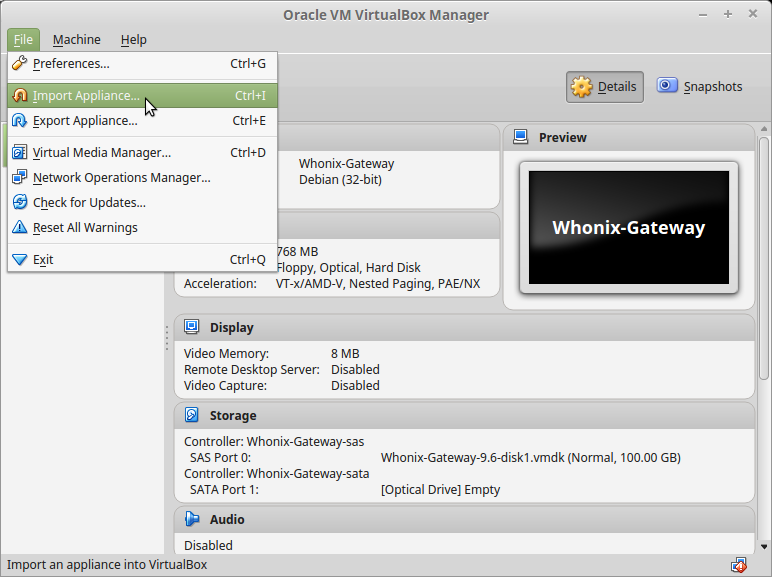
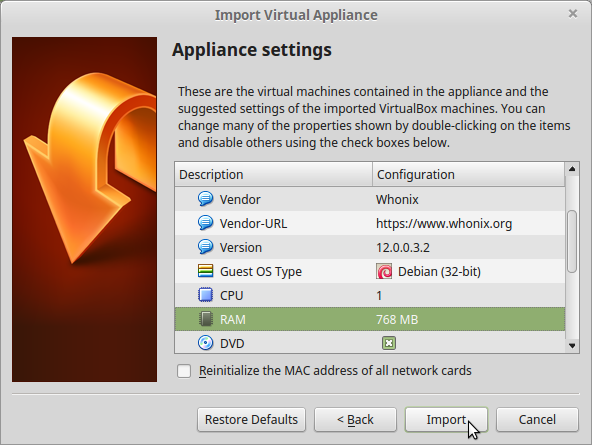
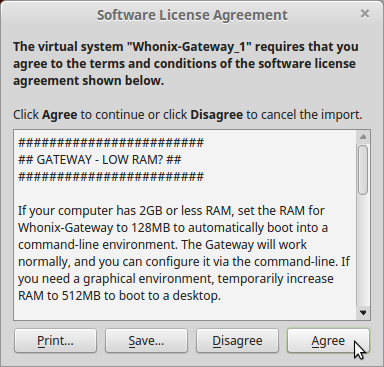
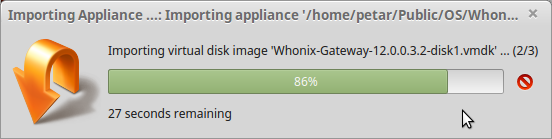 Valja napomenuti i da je dozvoljeno menjati podrazumevano alociranu memoriju i procesorske jedinice za virtualne mašine pa se savetuje da ukoliko imate na raspolaganju viška radne memorije ili neki četvorojezgarni ili jači procesor, dodelite radnoj stanici više od 768MB memorije i više od jednog procesora. Koliko ćete biti „velikodušni” u poklanjanju sistemskih resursa radnoj stanici Huniks, direktno će imati uticaja na njegove performanse, naročito kada budete pokretali više programa paralelno. Kada ovo obavite, vaš Virtualboks bi trebalo da izgleda ovako:
Valja napomenuti i da je dozvoljeno menjati podrazumevano alociranu memoriju i procesorske jedinice za virtualne mašine pa se savetuje da ukoliko imate na raspolaganju viška radne memorije ili neki četvorojezgarni ili jači procesor, dodelite radnoj stanici više od 768MB memorije i više od jednog procesora. Koliko ćete biti „velikodušni” u poklanjanju sistemskih resursa radnoj stanici Huniks, direktno će imati uticaja na njegove performanse, naročito kada budete pokretali više programa paralelno. Kada ovo obavite, vaš Virtualboks bi trebalo da izgleda ovako:
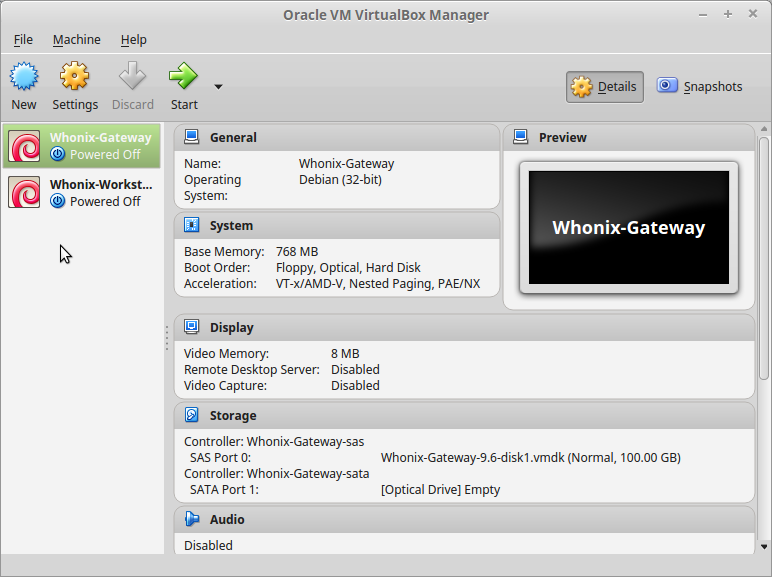 Sada je potrebno pokrenuti prvo posredničku virtualnu mašinu (Gateway) i sačekati da se ona učita i sinhronizuje sa stvarnim vremenom. Ovo je veoma važno jer Tor i druge aplikacije neće raditi ukoliko nisu usklađene sa vremenom na mreži. Kada se ovo uspešno završi, pokrenite drugu virtualnu mašinu (radnu stanicu) operativnog sistema Huniks i sačekajte da se i ona učita. Ako sve prođe kako treba, dobićete ekran o upozorenju da je Huniks eksperimentalan, pod kakvom je licencom i slične informacije na dve strane, i to na nemačkom i engleskom. Posle vas čeka poruka o prvom startovanju i eventualno upozorenje da treba da osvežite repozitorijum, ali to nije od ključne važnosti za prvo testiranje. Može se takođe desiti da se posle ovih upozorenja i obaveštenja sama radna stanica restartuje ili čak ugasi, pa ćete je morati ponovo pokrenuti iz Virtualboksa.
Sada je potrebno pokrenuti prvo posredničku virtualnu mašinu (Gateway) i sačekati da se ona učita i sinhronizuje sa stvarnim vremenom. Ovo je veoma važno jer Tor i druge aplikacije neće raditi ukoliko nisu usklađene sa vremenom na mreži. Kada se ovo uspešno završi, pokrenite drugu virtualnu mašinu (radnu stanicu) operativnog sistema Huniks i sačekajte da se i ona učita. Ako sve prođe kako treba, dobićete ekran o upozorenju da je Huniks eksperimentalan, pod kakvom je licencom i slične informacije na dve strane, i to na nemačkom i engleskom. Posle vas čeka poruka o prvom startovanju i eventualno upozorenje da treba da osvežite repozitorijum, ali to nije od ključne važnosti za prvo testiranje. Može se takođe desiti da se posle ovih upozorenja i obaveštenja sama radna stanica restartuje ili čak ugasi, pa ćete je morati ponovo pokrenuti iz Virtualboksa.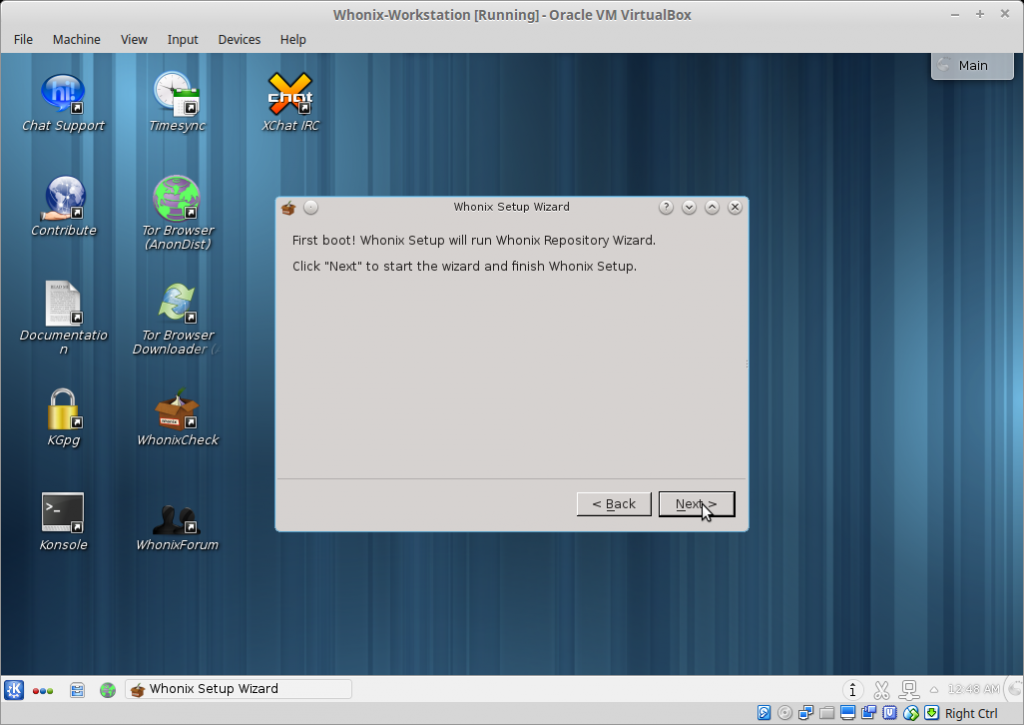
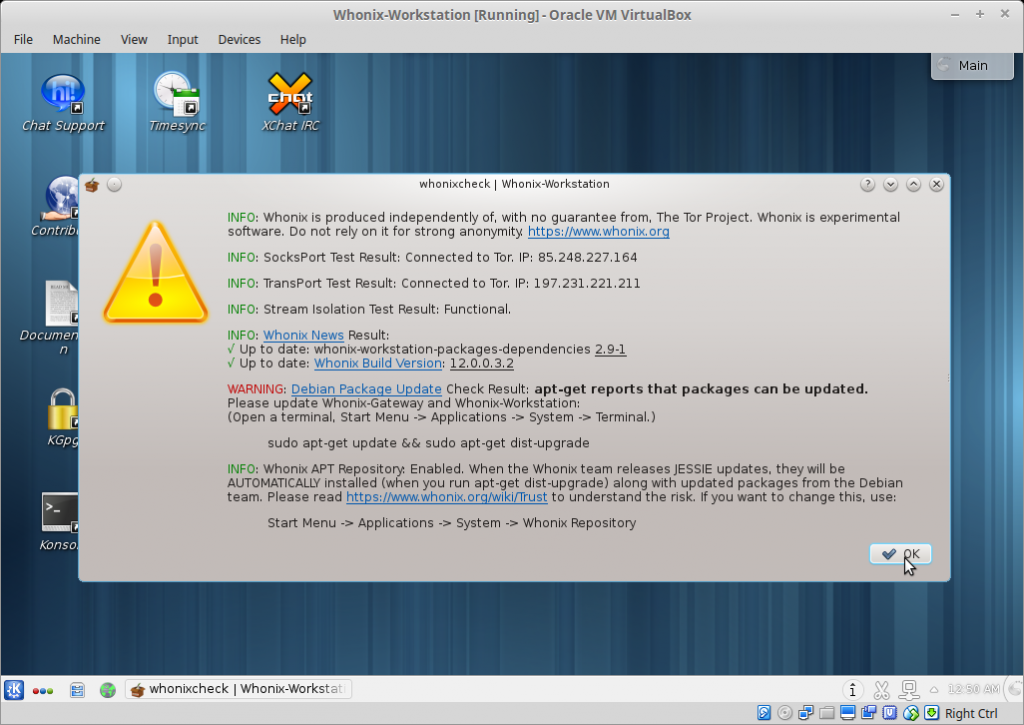
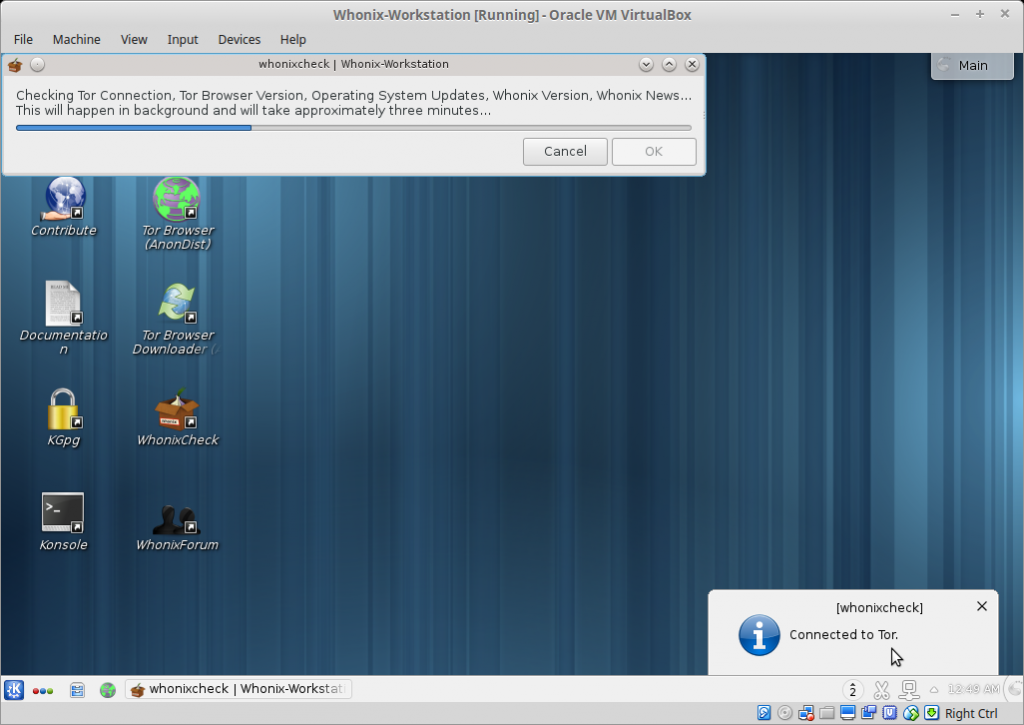
Sada ste spremni za korišćenje Huniksa. Možete pokrenuti pretraživač Tor, povezati se na neki IRC pomoću Iks-četa (eng. Xchat), ili konfigurisati Mozilinog (eng. Mozilla) klijenta elektronske pošte. Tu je i Kgpg klijent za lakše baratanje javnim i tajnim GPG ključevima, kao i popularni MAT (eng. Metadata Anonymisation Toolkit) za čišćenje metapodataka, menadžer šifara, VLC plejer i drugi. Za više informacija idite na https://goo.gl/lVxXkc. Naravno, posle puštanja u rad možete da instalirate bilo koji drugi program koji može da se instalira i na debijanu. Šifra za administratorske privilegije je changeme, koju bi trebalo da promenite ukoliko želite da koristite Huniks posle testiranja. Više informacija na: https://goo.gl/Frs0cW.
Za pohvalu je sam sajt https://www.whonix.org/, koji će se svideti naprednijim i iskusnijim korisnicima jer obiluje informacijama kako o samom projektu, tako i o raznim naprednim podešavanjima i kombinovanjem anonimnih mreža i tunela (https://goo.gl/Zl36YH). Ovo je samo jedan primer na koji je autor naišao, a ima ih dosta, previše za nabrajanje u ovom tekstu. Tu su aktivan forum i IRC kanal gde možete pitati zajednicu ako vam nešto ne polazi za rukom, ili nešto ne razumete.
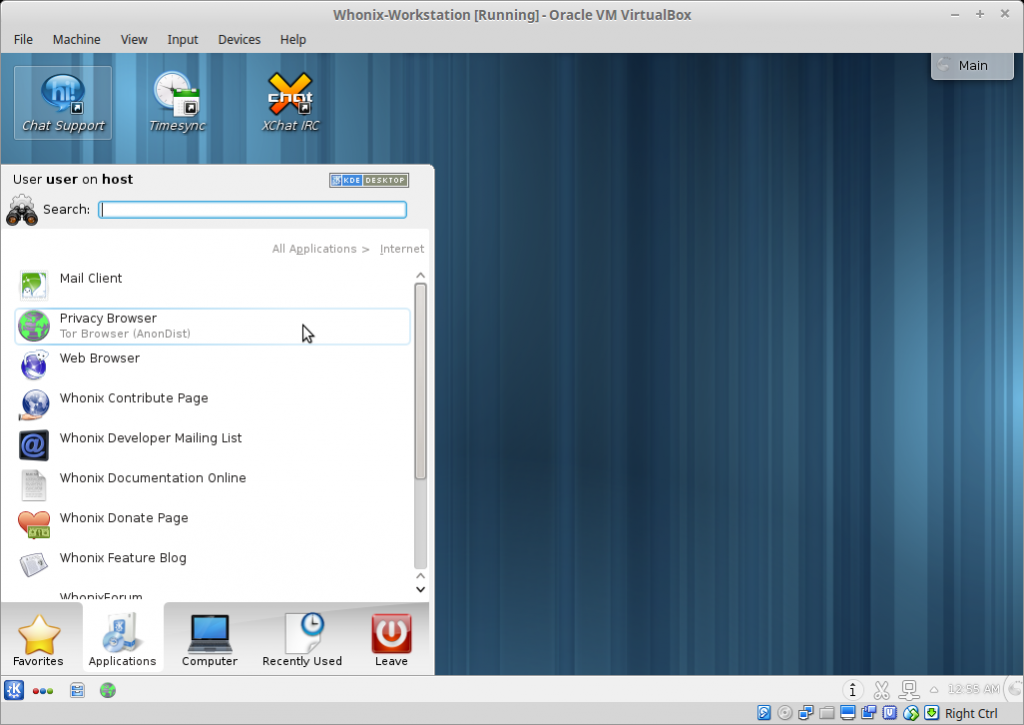
Ostavićemo vas da isprobate ovaj sistem i uverite se na delu u njegove podobnosti, a sigurni smo da će se baš Huniks svideti onim sa najviše paranoje.